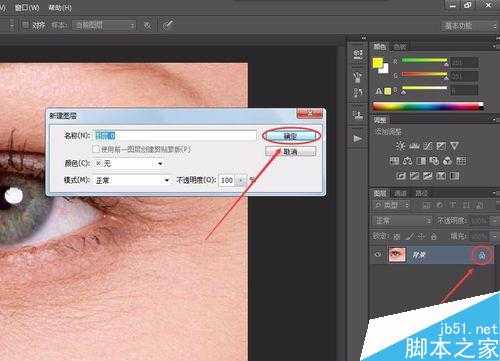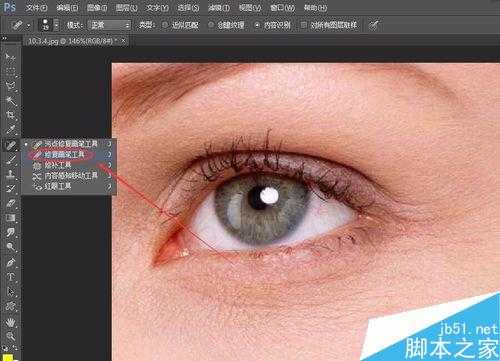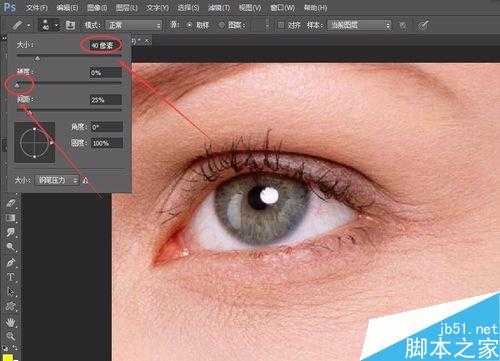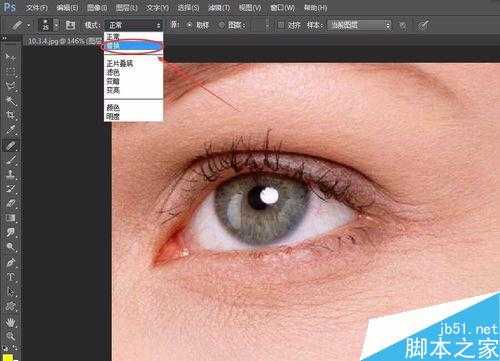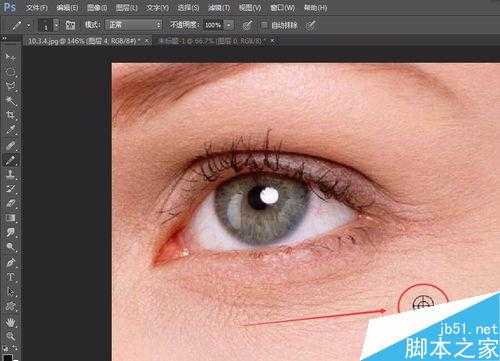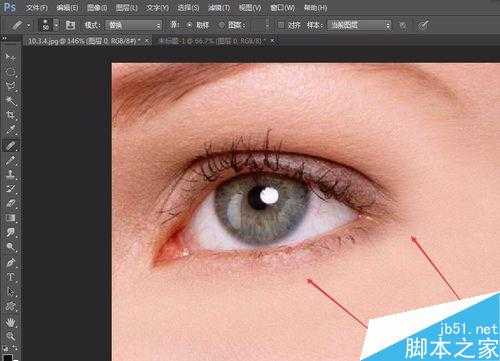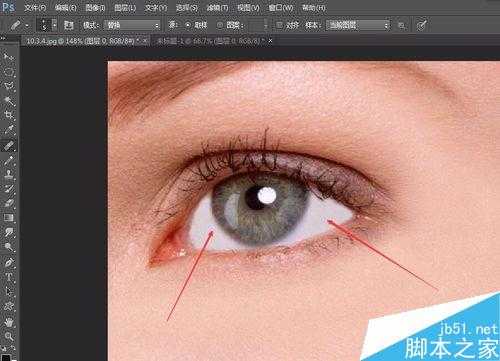爱美是女人的天性,拍照就要把最美的地方体现出来,眼睛是心灵的窗口,眼睛美不美,有没有神,直接体反应出一个人的气质。要是拍出来的照片出现鱼尾纹了怎么办?没关系,小编为大家介绍PS去除鱼尾纹和眼中的血丝方法,来看看吧!
步骤
在photoshop cs6软件中打开要处理的照片,双击图层,弹出新建图层对话框,将图层解锁。
在左侧的工具栏中找到修复画笔工具,点击它。
在修复画笔工具的工具栏中,将大小调成40像素,硬度为0%。
模式中选择替换模式,将源设置为取样。
光标放在眼角附近没有皱纹的皮肤上,按Alt键单击进行取样,松开Alt键,在眼角的皱纹处单击并拖动鼠标进行修复。
看下图中,已经将鱼尾纹修复掉了。
下面来处理眼白处的血丝,按Alt+滚轮向上推动,将图像放大。再将笔尖调小到10个像素。
光标放在眼白附近没有血丝的地方上,按Alt键单击进行取样,松开Alt键,在眼白的血丝处单击并拖动鼠标进行修复,先修复眼球左边的眼白。
再将眼睛右边的眼白的血丝处理掉,看完美靓丽的眼睛就出来了,你也可以来试一试。
注意事项
在修复的过程中,要根据修复的部位来调整笔尖的大小。
以上就是PS去除人物鱼尾纹和眼中的红血丝方法介绍,操作很简单的,大家学会了吗?希望能对大家有所帮助!
鱼尾纹,红血丝
《魔兽世界》大逃杀!60人新游玩模式《强袭风暴》3月21日上线
暴雪近日发布了《魔兽世界》10.2.6 更新内容,新游玩模式《强袭风暴》即将于3月21 日在亚服上线,届时玩家将前往阿拉希高地展开一场 60 人大逃杀对战。
艾泽拉斯的冒险者已经征服了艾泽拉斯的大地及遥远的彼岸。他们在对抗世界上最致命的敌人时展现出过人的手腕,并且成功阻止终结宇宙等级的威胁。当他们在为即将于《魔兽世界》资料片《地心之战》中来袭的萨拉塔斯势力做战斗准备时,他们还需要在熟悉的阿拉希高地面对一个全新的敌人──那就是彼此。在《巨龙崛起》10.2.6 更新的《强袭风暴》中,玩家将会进入一个全新的海盗主题大逃杀式限时活动,其中包含极高的风险和史诗级的奖励。
《强袭风暴》不是普通的战场,作为一个独立于主游戏之外的活动,玩家可以用大逃杀的风格来体验《魔兽世界》,不分职业、不分装备(除了你在赛局中捡到的),光是技巧和战略的强弱之分就能决定出谁才是能坚持到最后的赢家。本次活动将会开放单人和双人模式,玩家在加入海盗主题的预赛大厅区域前,可以从强袭风暴角色画面新增好友。游玩游戏将可以累计名望轨迹,《巨龙崛起》和《魔兽世界:巫妖王之怒 经典版》的玩家都可以获得奖励。
更新日志
- 小骆驼-《草原狼2(蓝光CD)》[原抓WAV+CUE]
- 群星《欢迎来到我身边 电影原声专辑》[320K/MP3][105.02MB]
- 群星《欢迎来到我身边 电影原声专辑》[FLAC/分轨][480.9MB]
- 雷婷《梦里蓝天HQⅡ》 2023头版限量编号低速原抓[WAV+CUE][463M]
- 群星《2024好听新歌42》AI调整音效【WAV分轨】
- 王思雨-《思念陪着鸿雁飞》WAV
- 王思雨《喜马拉雅HQ》头版限量编号[WAV+CUE]
- 李健《无时无刻》[WAV+CUE][590M]
- 陈奕迅《酝酿》[WAV分轨][502M]
- 卓依婷《化蝶》2CD[WAV+CUE][1.1G]
- 群星《吉他王(黑胶CD)》[WAV+CUE]
- 齐秦《穿乐(穿越)》[WAV+CUE]
- 发烧珍品《数位CD音响测试-动向效果(九)》【WAV+CUE】
- 邝美云《邝美云精装歌集》[DSF][1.6G]
- 吕方《爱一回伤一回》[WAV+CUE][454M]